|
|
Pas à pas détaillé |
||
|
|
Pas à pas principal |
||
|
|
Pas à pas sortant |
||
|
|
Entrez dans le fil |
||
|
|
Étape dans l'instruction |
||
|
|
Pas sur le fil |
||
|
|
Étape Over Instruction |
||
|
|
Ajouter un point d'arrêt à la ligne actuelle |
||
|
|
Activer les points d'arrêt |
||
|
|
Effacer la console |
||
|
|
Modifier le jeu... |
Publicité
|
|
Réduire |
||
|
|
Sélectionnez l'onglet suivant |
||
|
|
Sélectionner l'onglet précédent |
||
|
|
Bienvenue sur Xcode |
||
|
|
Organisateur |
|
|
Aide rapide |
||
|
|
Rechercher dans la documentation du texte sélectionné |
||
|
|
Documentation du développeur |
|
|
Afficher ou masquer le champ de recherche Spotlight (lorsque plusieurs langues sont installées, peut pivoter dans les systèmes de script activés) |
||
|
|
Apple réservé |
||
|
|
Afficher la fenêtre des résultats de la recherche Spotlight (lorsque plusieurs langues sont installées, peut pivoter entre les dispositions de clavier et les méthodes de saisie dans un script) |
||
|
|
Apple réservé |
||
|
|
Naviguer dans les commandes dans une direction inverse |
||
|
|
Passer à l'application la plus récemment utilisée dans une liste d'applications ouvertes |
||
|
|
Reculer dans une liste d'applications ouvertes (triées par utilisation récente) |
||
|
|
Déplacer le focus vers le groupe de contrôles suivant dans une boîte de dialogue ou le tableau suivant (lorsque Tab passe à la cellule suivante) |
||
|
|
Déplacer le focus vers le groupe de contrôles précédent |
||
|
|
Ouvrir la première rangée |
||
|
|
Ouvrez la boîte de dialogue Forcer à quitter |
||
|
|
Quittez toutes les applications (après avoir donné à l'utilisateur la possibilité d'enregistrer les modifications apportées aux documents ouverts) et redémarrez l'ordinateur |
||
|
|
Quittez toutes les applications (après avoir donné à l'utilisateur la possibilité d'enregistrer les modifications apportées aux documents ouverts) et éteignez l'ordinateur |
||
|
|
Activer ou désactiver l'accès complet au clavier |
||
|
|
Déplacer le focus vers la barre de menus |
||
|
|
Déplacer le focus vers le Dock |
||
|
|
Déplacer le focus vers la fenêtre active (ou suivante) |
||
|
|
Déplacer le focus vers la fenêtre précédemment active |
||
|
|
Déplacer le focus sur la barre d'outils |
||
|
|
Activer ou désactiver VoiceOver |
||
|
|
Déplacer le focus sur le premier (ou suivant) panneau |
||
|
|
Déplacer le focus vers le panneau précédent |
||
|
|
Remplacer temporairement le mode d'accès clavier actuel dans les fenêtres et les boîtes de dialogue |
||
|
|
Activer la prochaine fenêtre ouverte dans l'application au premier plan |
||
|
|
Activer la fenêtre ouverte précédente dans l'application au premier plan |
||
|
|
Déplacer le focus vers le tiroir de la fenêtre |
||
|
|
Diminuer la taille de l'élément sélectionné (équivalent à la commande Plus petit) |
||
|
|
Zoom arrière lorsque le zoom d'écran est activé |
||
|
|
Aligner à gauche une sélection (équivalent à la commande Aligner à gauche) |
||
|
|
Aligner à droite une sélection (équivalent à la commande Aligner à droite) |
||
|
|
Centrer une sélection (équivalent à la commande Aligner au centre) |
||
|
|
Afficher la fenêtre Orthographe (équivalent à la commande Orthographe) |
||
|
|
Rechercher des mots mal orthographiés dans le document (équivalent à la commande Vérifier l'orthographe) |
||
|
|
Ouvrez la fenêtre des préférences de l'application (équivalente à la commande Préférences) |
||
|
|
Diminuer le contraste de l'écran |
||
|
|
Augmenter le contraste de l'écran |
||
|
|
Ouvrez l'aide de l'application dans la visionneuse d'aide |
||
Publicité |
|||
|
|
Activer ou désactiver le lissage des polices |
||
|
|
Augmenter la taille de l'élément sélectionné (équivalent à la commande Plus grand) |
||
|
|
Zoom avant lorsque le zoom d'écran est activé |
||
|
|
Capturez l'écran dans un fichier |
||
|
|
Capturez l'écran dans le presse-papiers |
||
|
|
Capturer une sélection dans un fichier |
||
|
|
Capturer une sélection dans le presse-papiers |
||
|
|
Activer ou désactiver le zoom d'écran |
||
|
|
Inverser les couleurs de l'écran |
||
|
|
Mettez en surbrillance chaque élément d'un document ou d'une fenêtre, ou tous les caractères d'un champ de texte (équivalent à la commande Sélectionner tout) |
||
|
|
Mettre en gras le texte sélectionné ou activer et désactiver le texte en gras (équivalent à la commande Gras) |
||
|
|
Dupliquer les données sélectionnées et les stocker dans le Presse-papiers (équivalent à la commande Copier) |
||
|
|
Afficher la fenêtre Couleurs (équivalent à la commande Afficher les couleurs) |
||
|
|
Copier le style du texte sélectionné (équivalent à la commande Copier le style) |
||
|
|
Copiez les paramètres de mise en forme de l'élément sélectionné et stockez-les dans le Presse-papiers (équivalent à la commande Copier la règle) |
||
|
|
Afficher ou masquer le Dock |
||
|
|
Afficher la définition du mot sélectionné dans l'application Dictionnaire |
||
|
|
Utiliser la sélection pour une opération de recherche |
||
|
|
Ouvrez une fenêtre Rechercher (équivalente à la commande Rechercher) |
||
|
|
Aller au contrôle du champ de recherche |
||
|
|
Rechercher l'occurrence suivante de la sélection (équivalente à la commande Rechercher suivant) |
||
|
|
Rechercher l'occurrence précédente de la sélection (équivalente à la commande Rechercher précédent) |
||
|
|
Masquer les fenêtres de l'application en cours d'exécution (équivalent à la commande Hide ApplicationName) |
||
|
|
Masquer les fenêtres de toutes les autres applications en cours d'exécution (équivalent à la commande Masquer les autres) |
||
|
|
Mettre en italique le texte sélectionné ou activer ou désactiver le texte en italique (équivalent à la commande Italique) |
||
|
|
Afficher une fenêtre d'informations |
||
|
|
Afficher une fenêtre d'inspection |
||
|
|
Faire défiler jusqu'à une sélection |
||
|
|
Réduire la fenêtre active sur le Dock (équivalent à la commande Réduire) |
||
|
|
Réduire toutes les fenêtres de l'application active sur le Dock (équivalent à la commande Réduire tout) |
||
|
|
Ouvrir un nouveau document (équivalent à la commande Nouveau) |
||
|
|
Afficher une boîte de dialogue pour choisir un document à ouvrir (équivalent à la commande Ouvrir) |
||
|
|
Afficher la boîte de dialogue Imprimer (équivalent à la commande Imprimer) |
||
|
|
Afficher une boîte de dialogue pour spécifier les paramètres d'impression (équivalent à la commande Mise en page) |
||
|
|
Quittez l'application (équivalent à la commande Quitter) |
||
|
|
Déconnectez l'utilisateur actuel (équivalent à la commande Déconnexion) |
||
|
|
Déconnectez l'utilisateur actuel sans confirmation |
||
|
|
Enregistrer le document actif (équivalent à la commande Enregistrer) |
||
|
|
Afficher la boîte de dialogue Enregistrer (équivalent à la commande Enregistrer sous) |
||
|
|
Afficher la fenêtre Polices (équivalent à la commande Afficher les polices) |
||
|
|
Afficher ou masquer une barre d'outils (équivalent à la commande Afficher / Masquer la barre d'outils) |
||
|
|
Soulignez le texte sélectionné ou activez ou désactivez le soulignement (équivalent à la commande Souligner) |
||
|
|
Insérer le contenu du Presse-papiers au point d'insertion (équivalent à la commande Coller) |
||
|
|
Appliquer le style d'un objet à l'objet sélectionné (équivalent à la commande Coller le style) |
||
|
|
Appliquer le style du texte environnant à l'objet inséré (équivalent à la commande Coller et faire correspondre le style) |
||
|
|
Appliquer les paramètres de mise en forme à l'objet sélectionné (équivalent à la commande Coller la règle) |
||
|
|
Fermer la fenêtre active (équivalent à la commande Fermer) |
||
|
|
Fermer un fichier et ses fenêtres associées (équivalent à la commande Fermer le fichier) |
||
|
|
Fermez toutes les fenêtres de l'application (équivalent à la commande Fermer tout) |
||
|
|
Supprimer la sélection et stocker dans le Presse-papiers (équivalent à la commande Couper) |
||
|
|
Inverser l'effet de l'opération précédente de l'utilisateur (équivalent à la commande Annuler) |
||
|
|
Inverser l'effet de la dernière commande Annuler (équivalent à la commande Rétablir) |
||
|
|
Changer la disposition du clavier pour la disposition actuelle du script romain |
||
|
|
Étendre la sélection à l'unité sémantique suivante, généralement la fin de la ligne actuelle |
||
|
|
Étendre la sélection d'un caractère vers la droite |
||
|
|
Étendre la sélection à la fin du mot actuel, puis à la fin du mot suivant |
||
|
|
Déplacer le focus vers une autre valeur ou cellule dans une vue, telle qu'un tableau |
||
|
|
Changer la disposition du clavier pour la disposition actuelle du script système |
||
|
|
Étendre la sélection à l'unité sémantique précédente, généralement le début de la ligne courante |
||
|
|
Étendre la sélection d'un caractère vers la gauche |
||
|
|
Étendre la sélection au début du mot actuel, puis au début du mot précédent |
||
|
|
Déplacer le focus vers une autre valeur ou cellule dans une vue, telle qu'un tableau |
||
|
|
Étendre la sélection vers le haut dans l'unité sémantique suivante, généralement au début du document |
||
|
|
Étendre la sélection à la ligne ci-dessus, à la limite de caractère la plus proche au même emplacement horizontal |
||
|
|
Étendre la sélection au début du paragraphe actuel, puis au début du paragraphe suivant |
||
|
|
Déplacer le focus vers une autre valeur ou cellule dans une vue, telle qu'un tableau |
||
|
|
Étendre la sélection vers le bas dans l'unité sémantique suivante, généralement la fin du document |
||
|
|
Étendre la sélection à la ligne ci-dessous, à la limite de caractère la plus proche au même emplacement horizontal |
||
|
|
Étendre la sélection à la fin du paragraphe actuel, puis à la fin du paragraphe suivant (inclure le terminateur de paragraphe, tel que Retour, dans les opérations couper, copier et coller) |
||
|
|
Déplacer le focus vers une autre valeur ou cellule dans une vue, telle qu'un tableau |
||
|
Pour plus d'informations sur les raccourcis clavier Xcode, reportez-vous à la documentation Apple .
|
|||
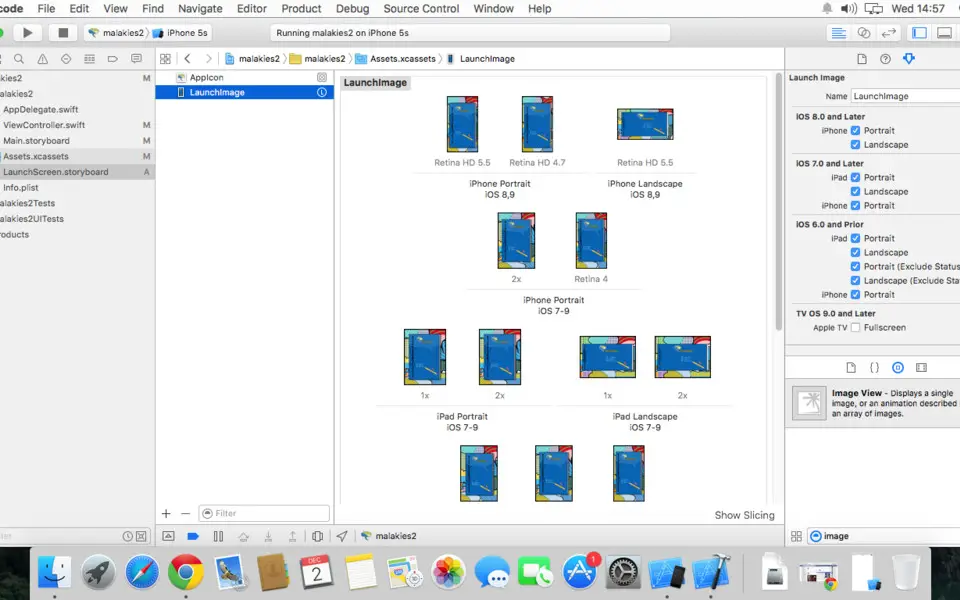






Quel est votre raccourci clavier préféré Xcode Avez-vous des conseils utiles pour le programme ? Faire savoir aux autres.
1043476 62
471671 4
391886 15
319106 4
270502
257377 3
Il y a 2 jours
Il y a 3 jours
Il y a 6 jours
Il y a 8 jours
Il y a 10 jours
Il y a 14 jours
En son yazılar
How to delete a stubborn folder ending with space
When did WASD keys become standard?
How I solved Windows not shutting down problem
How to delete YouTube Shorts on desktop
I tried Google Play Games Beta